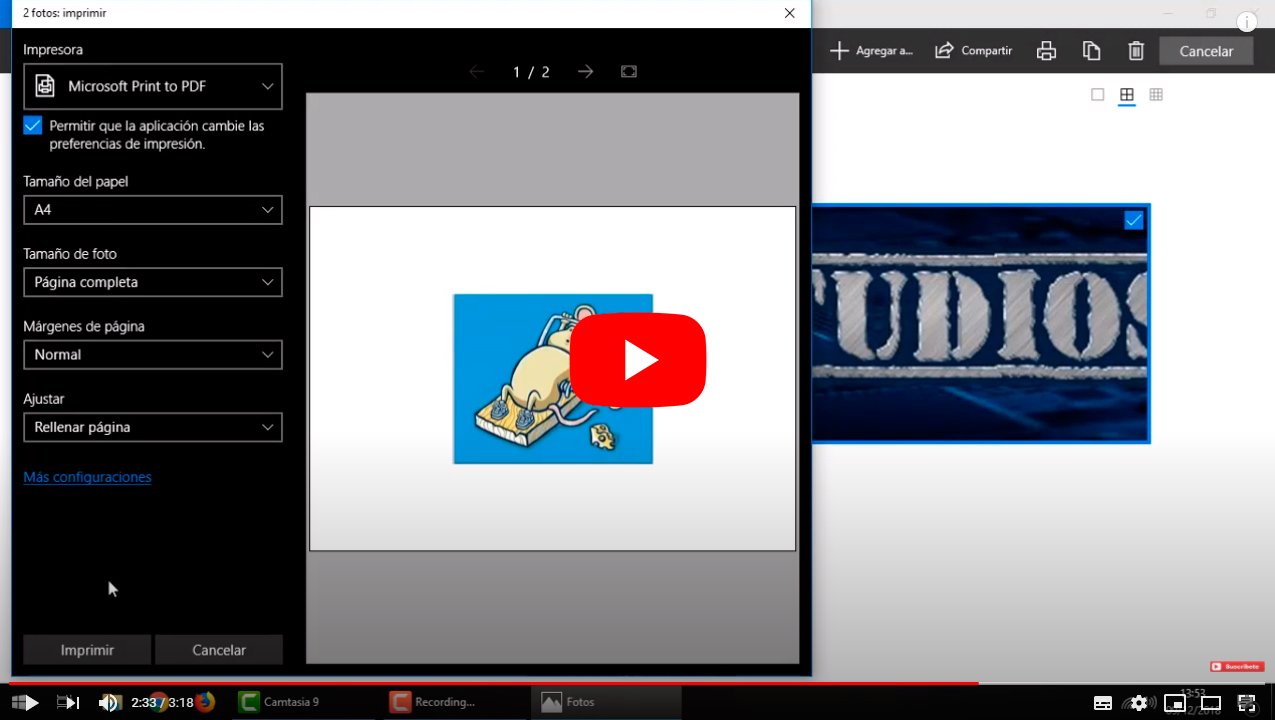Veamos cómo convertir fotos en PDF; y es que los archivos PDF son los más populares a la hora de compartir contenidos visuales o de lectura por internet, un formato universal compatible con una gran cantidad de programas y software de lo más variado. Gracias a los archivos PDF podemos enviar imágenes, fotografías, gráficos, documentos de texto y muchos otros tipos de formato a cualquier persona desde el móvil o el ordenador, todo para que el destinatario de los archivos los pueda abrir sin problema. Por ello, a continuación te ofrecemos dos soluciones para convertir gratis una o varias imágenes o fotografías en PDF sin instalar nada en el PC o el móvil.
Cómo convertir imágenes en PDF
Índice de contenidos
- Consideraciones previas
- Cómo convertir fotos a PDF con Online Cam Scanner
- Cómo convertir fotos a PDF con Adobe
- Cómo convertir fotos a PDF con SmallPDF
Consideraciones previas
Así, gracias a nuestro tutorial, no será necesario instalar ningún tipo de programa o software en tu PC o móvil, ya que existen diferentes servicios online en los que podemos confiar para convertir nuestras imágenes y fotografías en archivos PDF. Y es que al convertir un archivo a PDF se elimina cualquier tipo de restricción o limitación que pudiera tener el archivo original; además, los PDF tienen un elevado nivel de compatibilidad con cualquier visor de archivos, con lo que será muy sencillo compartir PDF de una forma cómoda y rápida. Te proponemos dos soluciones diferentes, una a través del propio servicio online de Adobe y otra a través de una página web especializada en la conversión de archivos a PDF, ambas gratuitas.
Cómo convertir fotos a PDF con Online Cam Scanner
Online Cam Scanner es un portal web que nos permite convertir imágenes de varios formatos como JPG o PNG a PDF, todo ello a través de un interfaz tan cómodo como minimalista. Y es que tal y como su propio nombre sugiere, se trata de todo un escáner de imágenes virtual al que podemos agregar imágenes con el objetivo de convertir su formato en este caso a PDF. Y no hace falta hacerlo una por una; podemos convertir varias imágenes de una sola vez, para así ahorrar tiempo y hacerlo con mayor comodidad. Para ello, sigue los siguientes pasos:
- Accede a la página web oficial de Online Cam Scanner.
- Arrastra las imágenes a convertir al recuadro verdoso para iniciar la conversión; puedes arrastrar una sola imagen o varias de golpe.
- Ahora aparecerán todas las imágenes en la parte superior como miniaturas.
- Selecciona cada miniatura para editarla de forma individual.
- Sobre las miniaturas aparecerá una barra de herramientas con varias opciones: rotar, recortar, brillo, espejo, vista previa, etc.
- Edita la imagen o imágenes y pulsa el icono Download para conseguir tu nuevo documento: puedes elegir entre varios formatos como JPG, PNG o PDF, que es el que nos interesa.
- A la izquierda aparecerá el peso final dela archivo.
- Guarda el archivo PDF donde consideres, tanto en tu PC como en tu móvil.

Cómo convertir fotos a PDF con Adobe
También podemos probar con la herramienta online oficial de Adobe para convertir imágenes en formatos como JPG, PNG, BMP y más en PDF, todo ello a través de la página web oficial de Adobe y de forma totalmente gratuita. Eso sí, en esta ocasión debe hacerse una por una, aunque Adobe garantiza el mejor resultado posible. Para ello, sigue los siguientes pasos:
- Accede a la página oficial de Adobe para convertir imágenes en PDF.
- Haz clic en el botón Seleccionar un archivo de arriba, o bien arrastra y suelta un archivo en el área de colocación.
- Selecciona el archivo de imagen que deseas convertir en PDF.
- Después de la carga, Acrobat convierte el archivo automáticamente.
- Descarga tu nuevo PDF en tu PC.
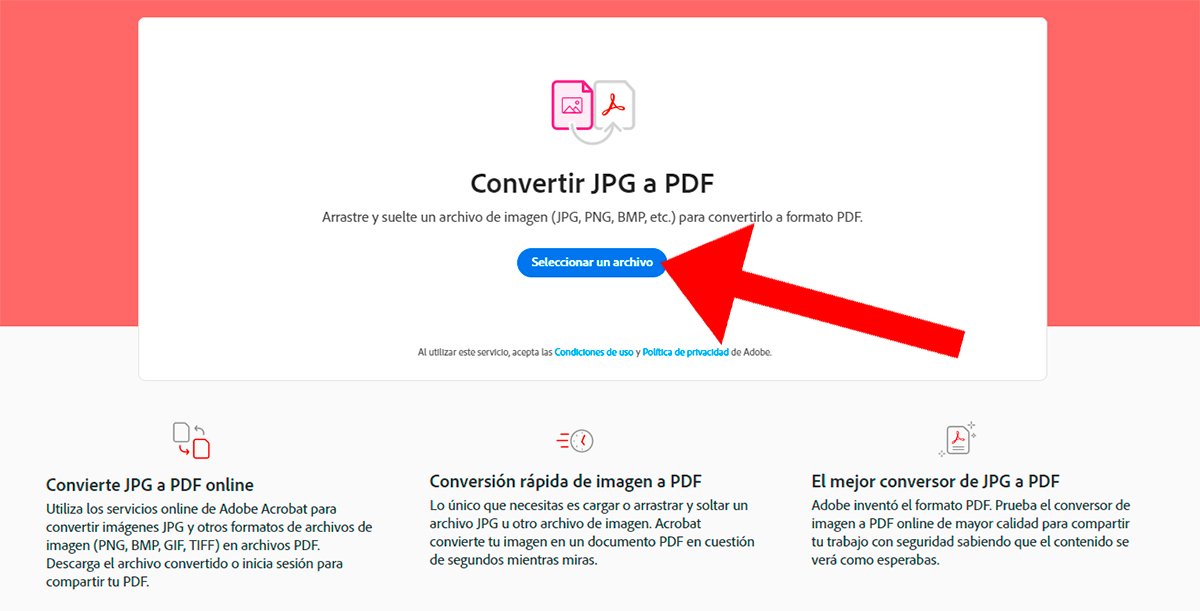
Además, Adobe ofrece la posibilidad a sus usuarios de fusionar varios archivos JPG en un solo PDF, algo que podemos hacer de forma totalmente gratuita a través de la versión de prueba de siete días de Adobe Acrobat Pro DC. Así, cuando tengas los archivos PDF previamente convertidos a través de los pasos anteriores, abre Adobre Acrobat Pro DC y accede a su herramienta principal de fusión de archivos PDF.
Cómo convertir fotos a PDF con SmallPDF
Otra opción muy recomendable y válida tanto en PC como en móviles es recurrir a la página web SmallPDF, disponible a través del siguiente enlace. Gracias a su conversor, podrás pasar una foto en formato JPG a un archivo en PDF, conservando toda su calidad. Y todo ello de forma rápida y cómoda, gracias al navegador de internet de tu ordenador o teléfono móvil. Sigue los pasos siguientes:
- Accede al navegador de internet de tu móvil o PC.
- Introduce la dirección de SmallPDF y accede al sitio web.
- Elige la opción de Convertir JPG a PDF.
- Sube la fotografía o imagen que deseas convertir.
- Espera unos instantes a que se termine de subir.
- Ahora pulsa sobre el botón Crear PDF.
- Espera unos instantes a que se complete el proceso.
- Descarga el PDF en tu PC o móvil.

También puedes usar otras páginas web similares con conversores de archivos de imagen; hay muchas y con muy variadas opciones. Otro de los sitios web que recomendamos en Format PDF, donde tendrás que seguir los mismos pasos del método anterior para convertir tus archivos de imagen de JPG (o el formato que sea) a PDF. Fácil y rápido.